Par défaut, les diapositives d’une présentation s’enchaînent sans aucune transition : la diapositive N + 1 remplace immédiatement la diapositive N lorsque le présentateur clique sur le bouton gauche de la souris ou appuie sur la touche Droite du clavier.
Pour appliquer une transition à la diapositive courante, basculez sur l’onglet Transitions dans le ruban, puis sélectionnez une transition dans la galerie des transitions (groupe Transition vers cette diapositive).

Si l’effet choisi est paramétrable, cliquez sur l’icône Options d’effet, dans le groupe Transition vers cette diapositive. Le menu affiché s’adapte à l’effet sélectionné. Voici, à titre d’exemple, les options proposées lorsque l’effet Balayer est sélectionné.
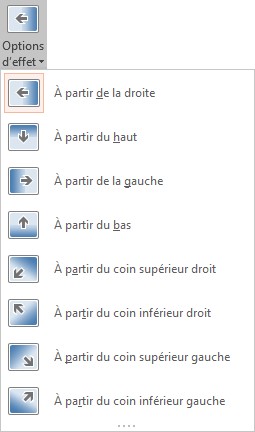
Pour appliquer une même transition à plusieurs diapositives, il suffit de les sélectionner avant de choisir une transition. La sélection peut se faire en mode d’affichage Normal, dans le volet Diapositives, ou mieux, en mode Trieuse de diapositives.
Si la même transition doit s’appliquer à toutes les diapositives de la présentation, une technique de sélection simple et efficace consiste à cliquer sur une vignette dans le volet Diapositives et à utiliser le raccourci Ctrl + A.



